Question
Problème: Comment corriger l'erreur de compilation de scripts dans Witcher 3 ?
Bonjour. J'ai récemment acheté Witcher 3 en vente et j'ai adoré. Je modifie mes jeux, alors je n'ai pas attendu pour le faire avec celui-ci. Le problème est qu'après un certain temps, j'ai commencé à recevoir des erreurs de compilation de scripts qui m'ont empêché de lancer le jeu en premier lieu. Je me demande s'il y a un moyen de régler ça ?
Résolu réponse
The Witcher 3: Wild Hunt est un jeu RPG en monde ouvert acclamé par la critique publié par CD Projekt Red en 2015. Alors qu'au départ, il y avait des bugs[1] et d'autres problèmes techniques (semblables à la dernière version du studio
Cyberpunk 2077), le jeu a été corrigé au fil des ans et a reçu une myriade de récompenses, dont le prix du jeu de l'année. À ce jour, il est loué pour sa narration, sa construction immersive et ses personnages crédibles.Au fil des années depuis la sortie, le jeu a bénéficié d'une communauté de modding en bonne santé, qui a été très soutenue par le développeur. Modding[2] est un type de modification qui permet aux joueurs de changer le jeu à leur guise. Ces changements peuvent être mineurs, tels que de nouvelles tenues pour les personnages, ou majeurs, tels que des révisions de texture 4k. Ils peuvent également avoir un impact sur le gameplay lui-même de plusieurs manières. En raison de cette diversité, de nombreuses personnes choisissent de modifier leurs jeux.
Malheureusement, les joueurs rencontrent des problèmes avec les mods. Une erreur de compilation de scripts de Witcher 3 a été vue par de nombreuses personnes qui utilisent des mods dans le jeu. Cela peut être particulièrement frustrant, car cela laisse deux choix: soit supprimer tous les mods et jouer au jeu sans eux, soit ne pas jouer du tout.

Les principales raisons des erreurs résident dans les conflits de mods ou dans les versions boguées et obsolètes des mods. Afin de corriger les erreurs de compilation de scripts de Witcher 3, les utilisateurs doivent d'abord s'assurer que les versions des mods correspondent à leur version du jeu. Par exemple, l'édition GOTY est la V1.31, tandis que certains mods peuvent être créés pour la V1.30 du jeu.
Ci-dessous, nous proposons plusieurs méthodes pour résoudre ce problème. Avant de continuer, nous vous recommandons d'essayer RéimagerMachine à laver Mac X9 Outil de réparation de PC qui peut résoudre les problèmes sous-jacents sur un ordinateur Windows et résoudre les pannes de l'écran bleu de la mort, registre[3] corruption, erreurs DLL et bien plus encore.
1. Installer le correctif d'unification
Pour réparer le système endommagé, vous devez acheter la version sous licence de Réimager Réimager.
Vous pouvez télécharger un correctif officiel qui rend les versions GOTY et non GOTY du jeu identiques en ce qui concerne leurs fichiers, ce qui pourrait résoudre le problème avec les mods que vous rencontrez. C'est la solution la plus simple qui a aidé de nombreux joueurs, alors commencez par là :
- Télécharger l'officiel Patch d'unification
- Après l'avoir téléchargé, extrayez le dossier archivé (clic droit > Extrait)
- marque contenu et Mods dossier, faites un clic droit et sélectionnez copier
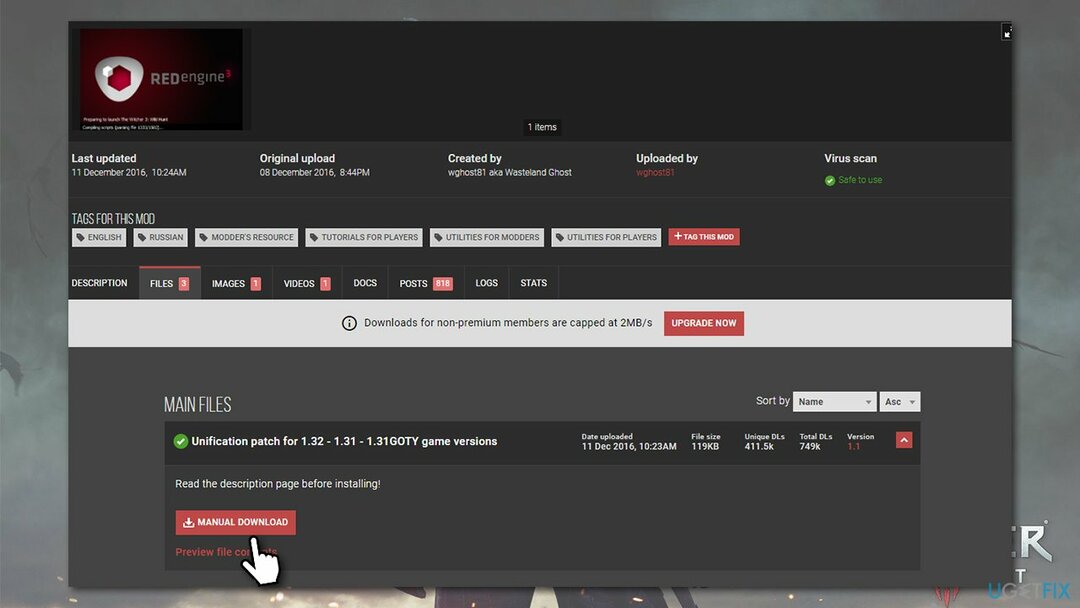
- Ouvrez Steam, GOG ou une autre plate-forme que vous utilisez pour le jeu
- Au Fumer, faites un clic droit sur le titre et sélectionnez Propriétés
- Aller à les fichiers locaux rubrique et sélectionnez Parcourir…
- presse Ctrl + V à coller et remplacer les fichiers dans les dossiers correspondants.
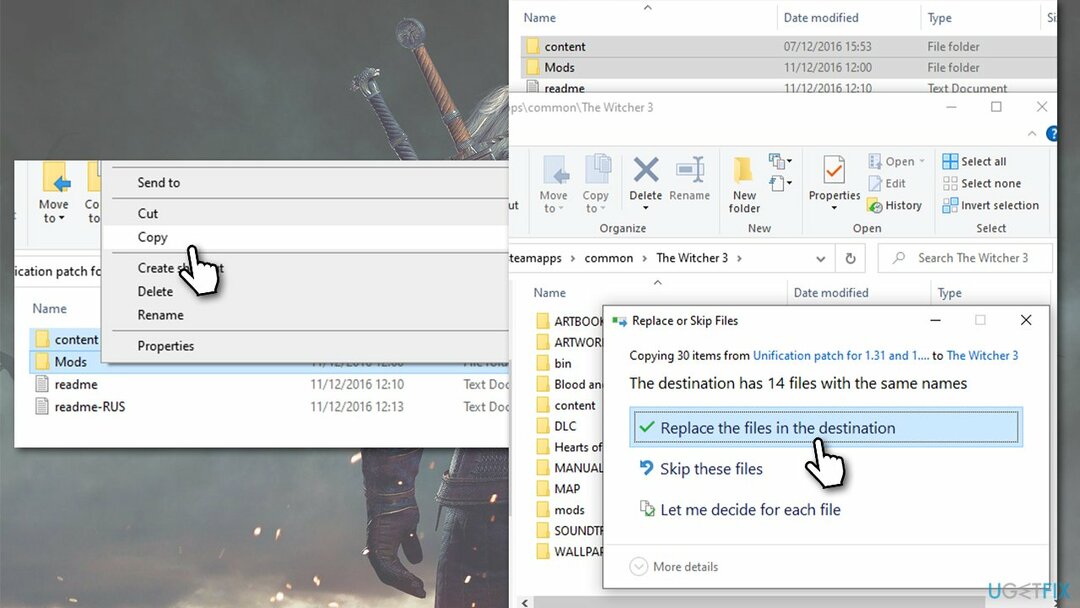
2. Réinstallez vos modules
Pour réparer le système endommagé, vous devez acheter la version sous licence de Réimager Réimager.
Cela peut vous prendre beaucoup plus de temps, mais cela devrait vous aider à corriger l'erreur.
- Ouvert Fumer, faites un clic droit sur Witcher 3 et sélectionnez Propriétés
- Cliquez sur Fichiers locaux et sélectionnez Parcourir
- Ici, vous devriez voir le Mods dossier, si vous en avez créé un à cet emplacement
-
Supprimer le dossier ou son contenu

- Accédez à Nexusmods ou à un autre site Web de mod digne de confiance et téléchargez à nouveau les mods, en vous assurant qu'ils correspondent à la dernière version du jeu.
Si vous rencontrez toujours des erreurs de compilation de scripts, les mods peuvent être en conflit - passez à l'étape suivante.
3. Vérifier les mods avec Script Merger
Pour réparer le système endommagé, vous devez acheter la version sous licence de Réimager Réimager.
Bien que l'utilisation de Script Merger sur des mods déjà existants puisse être une solution, ceux qui nécessitent une intervention manuelle peuvent être ennuyeux à gérer. Nous fournissons cependant les instructions ci-dessous.
Cependant, si vous n'utilisez pas un grand nombre de mods, vous pouvez simplement supprimer tous ceux qui sont installés. puis exécutez Script Merger chaque fois que vous installez un nouveau mod, afin que vous sachiez lequel est à l'origine du Erreur.
- Téléchargez et installez le Fusion de scripts pour Witcher 3
- Exécutez le programme et cliquez sur le trois points pour trouver le bon emplacement pour vos fichiers de jeu

- En dessous de Conflits, Cliquez sur Rafraîchir
- Sélectionnez vos mods et cliquez Fusionner le script sélectionné
- Vous recevrez une liste des conflits de mods pouvant être résolus automatiquement et de ceux qui doivent être résolus manuellement. Cliquez sur D'ACCORD.

- Vous pouvez maintenant voir UN B, et C colonnes en haut, avec la colonne Sortie en bas. Les mods qui doivent être corrigés manuellement sont marqués avec couleur jaune dans les colonnes du haut
- Dans le Colonne de sortie, trouvez le Fusionner la colonne ligne - faites un clic droit dessus et voyez quelle colonne en haut est corrélée - le texte doit également être surligné en jaune.
- Cliquez sur Sélectionnez les lignes de A (ou toute autre colonne qui correspond à votre cas) - le conflit devrait maintenant être résolu
- Cliquez sur Fichier > Coffre-fort en haut, puis répétez cette opération pour chaque ligne jaune présente
- Une fois cela fait, fermez la fenêtre, qui vous montrera alors le Fusion terminée fenêtre, cliquez sur D'ACCORD.
Réparez vos erreurs automatiquement
L'équipe ugetfix.com fait de son mieux pour aider les utilisateurs à trouver les meilleures solutions pour éliminer leurs erreurs. Si vous ne voulez pas vous battre avec des techniques de réparation manuelle, veuillez utiliser le logiciel automatique. Tous les produits recommandés ont été testés et approuvés par nos professionnels. Les outils que vous pouvez utiliser pour corriger votre erreur sont répertoriés ci-dessous :
Offrir
Fais le maintenant!
Télécharger le correctifJoie
Garantie
Fais le maintenant!
Télécharger le correctifJoie
Garantie
Si vous n'avez pas réussi à corriger votre erreur à l'aide de Reimage, contactez notre équipe d'assistance pour obtenir de l'aide. S'il vous plaît, faites-nous savoir tous les détails que vous pensez que nous devrions connaître sur votre problème.
Ce processus de réparation breveté utilise une base de données de 25 millions de composants pouvant remplacer tout fichier endommagé ou manquant sur l'ordinateur de l'utilisateur.
Pour réparer le système endommagé, vous devez acheter la version sous licence de Réimager outil de suppression de logiciels malveillants.

Pour rester totalement anonyme et empêcher le FAI et le gouvernement d'espionner sur vous, vous devez employer Accès Internet Privé VPN. Il vous permettra de vous connecter à Internet tout en étant totalement anonyme en cryptant toutes les informations, en empêchant les trackers, les publicités, ainsi que les contenus malveillants. Plus important encore, vous arrêterez les activités de surveillance illégales que la NSA et d'autres institutions gouvernementales mènent dans votre dos.
Des imprévus peuvent survenir à tout moment lors de l'utilisation de l'ordinateur: celui-ci peut s'éteindre suite à une coupure de courant, un Un écran bleu de la mort (BSoD) peut se produire, ou des mises à jour Windows aléatoires peuvent survenir lorsque vous vous absentez pendant quelques minutes. En conséquence, vos devoirs, vos documents importants et d'autres données peuvent être perdus. À récupérer fichiers perdus, vous pouvez utiliser Récupération de données Pro – il recherche parmi les copies des fichiers encore disponibles sur votre disque dur et les récupère rapidement.